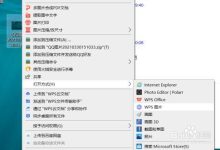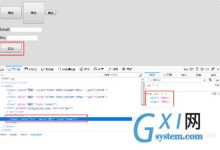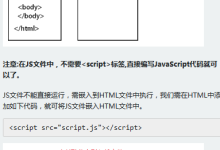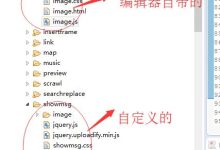HTML(超文本标记语言)是一种用于创建网页的标准标记语言,而JavaScript(JS)是一种轻量级的脚本语言,主要用于网页交互和动态效果,在 HTML中编写JavaScript代码,可以让网页具有更好的交互性和动态效果,本文将详细介绍如何在HTML中编写JavaScript代码。,1、使用 <script>标签,在HTML中,可以使用 <script>标签来嵌入JavaScript代码。 <script>标签可以放在 <head>标签内或者 <body>标签内,如果放在 <head>标签内,那么JavaScript代码会在页面加载时执行;如果放在 <body>标签内,那么JavaScript代码会在页面加载完成后执行。,示例:,2、外部JavaScript文件,可以将JavaScript代码保存在一个单独的文件中,然后在HTML文件中通过 <script>标签引入,这样可以更好地组织和维护代码。,创建一个名为 script.js的JavaScript文件,并编写以下代码:,在HTML文件中引入 script.js文件:,3、JavaScript事件处理程序,在HTML中,可以使用JavaScript为HTML元素添加事件处理程序,当用户与HTML元素进行交互时,事件处理程序会被触发,可以为按钮添加一个点击事件处理程序,当用户点击按钮时,弹出一个警告框。,示例:,4、JavaScript操作DOM(文档对象模型),JavaScript可以操作HTML文档的结构、样式和内容,通过DOM API,可以获取、修改和删除HTML元素,可以使用JavaScript获取按钮元素,并为其添加一个事件处理程序。,示例:,5、JavaScript控制样式和内容,通过JavaScript,可以修改HTML元素的样式和内容,可以使用JavaScript修改按钮的文本内容和背景颜色。,示例:, ,<!将JavaScript代码放在<head>标签内 > <!DOCTYPE html> <html> <head> <title>JavaScript示例</title> <script> function sayHello() { alert(“Hello, World!”); } </script> </head> <body> <button onclick=”sayHello()”>点击我</button> </body> </html>,function sayHello() { alert(“Hello, World!”); },<!DOCTYPE html> <html> <head> <title>JavaScript示例</title> <script src=”script.js”></script> </head> <body> <button onclick=”sayHello()”>点击我</button> </body> </html>,<!DOCTYPE html> <html> <head> <title>JavaScript事件处理程序示例</title> <script> function handleClick() { alert(“按钮被点击了!”); } </script> </head> <body> <button onclick=”handleClick()”>点击我</button> </body> </html>,<!DOCTYPE html> <html> <head> <title>JavaScript操作DOM示例</title> <script> function handleClick() { alert(“按钮被点击了!”); } // 获取按钮元素 var button = document.getElementById(“myButton”); // 为按钮添加点击事件处理程序 button.onclick = handleClick; </script> </head> <body> <button id=”myButton”>点击我</button> </body> </html>

在HTML中引入JavaScript文件的方法有多种,以下是一些常见的方法:,1、使用 <script>标签,最简单的方法是在 HTML文件中使用 <script>标签来引入JavaScript文件,将 <script>标签放在HTML文件的 <head>或 <body>部分,然后设置 src属性为JavaScript文件的路径。,在这个例子中,我们在 <head>部分引入了名为 example.js的外部JavaScript文件,然后在 <body>部分编写了一个简单的JavaScript函数 showMessage(),当用户点击按钮时,会弹出一个提示框。,2、使用 <script>标签的异步属性,为了提高页面加载速度,可以将 <script>标签设置为异步属性,这样,浏览器会在解析HTML文档时并行加载JavaScript文件,而不会阻塞页面的渲染,将 async属性添加到 <script>标签中即可:,在这个例子中,我们将 <script src="example.js"></script>修改为 <script async src="example.js"></script>,使得JavaScript文件以异步方式加载,其他部分与上一个例子相同。,3、使用模块化方式引入JavaScript文件,随着JavaScript项目变得越来越复杂,我们可能需要将代码分割成多个模块,为了实现模块化,可以使用ES6的模块语法(如import和export)或者CommonJS规范(如require和module.exports),以下是一个使用ES6模块语法的例子:,在这个例子中,我们在HTML文件中使用了ES6的模块语法(type=”module”),我们使用import语句从名为 example.js的文件中导入了一个名为 showMessage的函数,我们将这个函数绑定到按钮的点击事件上,注意,这里的路径是相对于HTML文件的路径,如果需要引用外部库,可以使用相对路径或绝对路径,import { exampleFunction } from ‘path/to/externallibrary.js’。, ,<!DOCTYPE html> <html> <head> <title>引入JavaScript示例</title> <script src=”example.js”></script> </head> <body> <h1>欢迎来到我的网站!</h1> <p>点击下面的按钮查看效果。</p> <button onclick=”showMessage()”>点击我</button> <script> function showMessage() { alert(‘你好,欢迎访问我的网站!’); } </script> </body> </html>,<!DOCTYPE html> <html> <head> <title>引入JavaScript示例</title> <script async src=”example.js”></script> </head> <body> <h1>欢迎来到我的网站!</h1> <p>点击下面的按钮查看效果。</p> <button onclick=”showMessage()”>点击我</button> </body> </html>,<!DOCTYPE html> <html lang=”en”> <head> <meta charset:”UTF8″> <meta name=”viewport” content=”width=devicewidth, initialscale=1.0″> <title>引入JavaScript模块示例</title> </head> <body> <h1>欢迎来到我的网站!</h1> <p>点击下面的按钮查看效果。</p> <button id=”myButton”>点击我</button> <script type=”module”> import { showMessage } from ‘./example.js’; const button = document.getElementById(‘myButton’); button.addEventListener(‘click’, showMessage); </script> </body> </html>,

HTML表格排序是一种常见的功能,它可以帮助我们在网页上快速地对数据进行 排序,在 HTML中,我们可以使用JavaScript和CSS来实现表格的排序功能,下面是详细的技术教学,帮助你了解如何使用HTML表格排序。,我们需要创建一个HTML表格,HTML表格由 <table>标签定义,每个表格行由 <tr> 标签定义,每个表格单元格由 <td>标签定义,以下是一个简单的HTML表格示例:,接下来,我们需要使用JavaScript来实现表格的排序功能,我们可以通过添加点击事件监听器来触发排序操作,以下是一个简单的JavaScript代码示例:,在上述代码中,我们定义了一个名为 sortTable的函数,该函数接受一个参数 n,表示要排序的列索引,函数内部使用了冒泡排序算法对表格进行排序,当用户点击表头时,会触发 sortTable函数,实现表格的排序功能。,我们需要添加一些CSS样式来美化表格,以下是一个简单的CSS样式示例:,在上述CSS样式中,我们设置了表格的宽度、边框样式以及表头和单元格的文本对齐方式和内边距,我们还为偶数行添加了灰色背景色,为表头添加了绿色背景色和白色文字。, ,<table id=”myTable”> <tr> <th>姓名</th> <th>年龄</th> <th>性别</th> </tr> <tr> <td>张三</td> <td>25</td> <td>男</td> </tr> <tr> <td>李四</td> <td>30</td> <td>女</td> </tr> <tr> <td>王五</td> <td>28</td> <td>男</td> </tr> </table>,function sortTable(n) { var table, rows, switching, i, x, y, shouldSwitch, dir, switchcount = 0; table = document.getElementById(“myTable”); switching = true; dir = “asc”; while (switching) { switching = false; rows = table.rows; for (i = 1; i < (rows.length 1); i++) { shouldSwitch = false; x = rows[i].getElementsByTagName(“TD”)[n]; y = rows[i + 1].getElementsByTagName(“TD”)[n]; if (dir == “asc”) { if (x.innerHTML.toLowerCase() > y.innerHTML.toLowerCase()) { shouldSwitch = true; break; } } else if (dir == “desc”) { if (x.innerHTML.toLowerCase() < y.innerHTML.toLowerCase()) { shouldSwitch = true; break; } } }...

在HTML中,我们可以通过使用 <img>标签来插入图片, HTML本身并不提供直接改变图片大小的功能,如果你想 改变图片的大小,你需要使用CSS来实现。,以下是一个简单的例子,展示了如何使用HTML和CSS来改变图片的大小:,在这个例子中,我们在 <style>标签中定义了一个CSS规则,这个规则将 <img>标签的宽度设置为50%,高度设置为自动,这意味着图片的宽度将被压缩到原始宽度的50%,而高度将根据宽度的变化自动调整。,你可以根据需要调整这些值,如果你想让图片的宽度和高度都变为原来的一半,你可以将宽度和高度的值都设置为50%,如果你想让图片的高度保持不变,宽度变为原来的两倍,你可以将宽度设置为200%,高度设置为auto。,你还可以使用其他的CSS属性来进一步调整图片的大小和位置,例如 margin、 padding、 border等,你也可以使用CSS的 transform属性来旋转、缩放或倾斜图片。,需要注意的是,虽然这种方法可以改变图片的大小,但它不会改变图片的质量,如果你的图片非常大,或者你希望在网页上显示高清的图片,你可能需要考虑使用其他的技术,例如使用SVG格式的图片,或者使用JavaScript来动态地调整图片的大小。,HTML和CSS提供了非常强大的工具来控制网页的布局和样式,包括图片的大小和位置,通过学习和实践,你可以掌握这些工具,创建出美观且功能强大的网页。, ,<!DOCTYPE html> <html> <head> <style> img { width: 50%; /* 设置图片宽度为50% */ height: auto; /* 设置图片高度自动调整 */ } </style> </head> <body> <h2>我的第一个标题</h2> <p>我的第一个段落。</p> <img src=”img_girl.jpg” alt=”Girl in a jacket”> <p><strong>注:</strong> 图片的原始大小是300×400像素。</p> </body> </html>,

在HTML中,我们可以通过CSS来设置按钮的样式,CSS(层叠样式表)是一种用于描述 HTML文档样式的语言,它可以让我们轻松地控制页面元素的外观,以下是如何使用CSS设置HTML按钮样式的详细教程。,1、我们需要在HTML文件中创建一个按钮元素,按钮元素使用 <button>标签表示,,在上面的代码中,我们在 <head>标签内部添加了一个 <link>标签,用于链接外部CSS文件,这里我们将样式表命名为 styles.css,并将其放在与HTML文件相同的目录下,我们在 <body>标签内创建了一个名为 custombutton的按钮。,2、接下来,我们需要在CSS文件中编写样式规则,打开刚刚创建的 styles.css文件,然后添加以下代码:,在上面的代码中,我们首先使用 button选择器重置了所有按钮的默认样式,我们使用 .custombutton类名为特定的按钮应用自定义样式,在这里,我们将背景颜色设置为蓝色。,3、现在,我们可以在浏览器中查看 按钮样式,保存HTML和CSS文件,然后在浏览器中打开HTML文件,你应该能看到一个带有自定义背景颜色的按钮。,除了上述示例中的样式属性外,我们还可以使用许多其他属性来进一步定制按钮样式,以下是一些常用的CSS属性:,border:设置边框宽度、样式和颜色。 border: 1px solid black;,borderradius:设置边框圆角。 borderradius: 5px;,boxshadow:设置阴影效果。 boxshadow: 2px 2px 5px rgba(0, 0, 0, 0.3);,transition:设置过渡效果。 transition: backgroundcolor 0.3s ease;,transform:设置元素的变换效果。 transform: scale(1.2);,fontfamily、 fontsize、 fontweight等:设置文本相关属性。 fontfamily: Arial, sansserif; fontsize: 18px; fontweight: bold;,通过组合这些属性,我们可以创建出各种不同风格的按钮,还可以使用伪类(如 :hover)和伪元素(如 ::before和 ::after)为按钮添加交互效果和装饰元素,CSS提供了丰富的功能,让我们可以轻松地定制HTML按钮的样式和行为。, ,<!DOCTYPE html> <html> <head> <link rel=”stylesheet” type=”text/css” href=”styles.css”> </head> <body> <button class=”custombutton”>点击我</button> </body> </html>,/* 重置按钮样式 */ button { backgroundcolor: #4CAF50; /* 设置背景颜色 */ border: none; /* 移除边框 */ color: white; /* 设置文本颜色 */ padding: 15px 32px; /* 设置内边距 */ textalign: center; /* 设置文本对齐方式 */ textdecoration: none; /* 移除文本装饰线 */ display: inlineblock; /* 将按钮显示为行内块级元素 */ fontsize: 16px; /* 设置字体大小 */ margin: 4px 2px; /* 设置外边距 */ cursor: pointer; /* 设置鼠标指针为手形 */ } /* 自定义按钮样式 */ .custombutton {...

在HTML中,单选框(radio button)是一种表单元素,允许用户从一组选项中选择一个,要获取 单选框的值,可以使用JavaScript或其他客户端脚本语言,以下是如何使用JavaScript获取单选框值的详细教程。,1、我们需要创建一个 HTML文件,其中包含一个或多个单选框,每个单选框都应该具有相同的名称(name属性),以便我们可以将它们分组在一起。,2、接下来,我们需要创建一个JavaScript文件(script.js),用于处理按钮点击事件并获取选中的单选框值,在这个文件中,我们将编写一个名为 getRadioValue的函数,该函数将在用户点击按钮时执行,在这个函数中,我们将遍历所有具有相同名称的单选框,检查哪个单选框被选中,然后返回其值。,3、现在,当我们在浏览器中打开HTML文件并单击“获取选中值”按钮时,将弹出一个警告框,显示选中的单选框值,如果没有选中任何单选框,警告框将显示“没有选中任何单选框”。,注意:这个示例仅适用于具有相同名称的单选框,如果您需要处理具有不同名称的单选框,您需要为每个名称编写一个单独的 getRadioValue函数,或者使用其他方法来组织和处理这些函数,如果您需要在页面加载时自动获取选中的值,可以将 getRadioValue函数放在 window.onload事件处理程序中,或者将其放在HTML文件中的 <script>标签内。, ,<!DOCTYPE html> <html lang=”en”> <head> <meta charset=”UTF8″> <meta name=”viewport” content=”width=devicewidth, initialscale=1.0″> <title>获取单选框值</title> </head> <body> <form> <input type=”radio” name=”gender” value=”male”> 男 <input type=”radio” name=”gender” value=”female”> 女 <br> <input type=”radio” name=”color” value=”red”> 红 <input type=”radio” name=”color” value=”green”> 绿 <input type=”radio” name=”color” value=”blue”> 蓝 <br> <button type=”button” onclick=”getRadioValue()”>获取选中值</button> </form> <script src=”script.js”></script> </body> </html>,function getRadioValue() { // 获取所有具有相同名称的单选框 var radios = document.getElementsByName(‘gender’); // 或者 ‘color’ var selectedValue; // 遍历单选框,检查哪个被选中 for (var i = 0; i < radios.length; i++) { if (radios[i].checked) { selectedValue = radios[i].value; break; } } // 输出选中的值(如果存在) if (selectedValue) { alert(‘选中的值是:’ + selectedValue); } else { alert(‘没有选中任何单选框’); } },

在HTML中连接JavaScript文件,可以使用 <script>标签。 <script>标签用于在 HTML文档中嵌入客户端脚本或事件处理程序,以下是如何在HTML中连接JS的详细步骤:,1、创建一个JavaScript文件,例如 script.js,并在其中编写JavaScript代码。,2、接下来,在HTML文件中使用 <script>标签引入JavaScript文件,有以下几种方法:,方法一:直接在 <script>标签中编写JavaScript代码,方法二:使用 src属性引入外部JavaScript文件,方法三:将JavaScript代码放在HTML文件的底部,以提高页面加载速度,但需要注意的是,这种方法需要将所有 <script>标签放在 <body>标签的最后。,3、如果需要在多个HTML文件中使用相同的JavaScript代码,可以将其放在一个单独的JavaScript文件中,然后在每个HTML文件中引入该文件,这样可以避免重复编写相同的代码,将上述示例中的JavaScript代码保存在 common.js文件中:,在需要使用这些代码的HTML文件中引入 common.js文件:,归纳一下,在HTML中连接JavaScript文件的方法有三种:直接在 <script>标签中编写代码、使用 src属性引入外部文件和使用外部文件提高页面加载速度,根据实际需求选择合适的方法。, ,function sayHello() { alert(“Hello, World!”); },<!DOCTYPE html> <html> <head> <title>连接JS示例</title> </head> <body> <button onclick=”sayHello()”>点击我</button> <script> function sayHello() { alert(“Hello, World!”); } </script> </body> </html>,<!DOCTYPE html> <html> <head> <title>连接JS示例</title> </head> <body> <button onclick=”sayHello()”>点击我</button> <script src=”script.js”></script> </body> </html>,<!DOCTYPE html> <html> <head> <title>连接JS示例</title> </head> <body> <button onclick=”sayHello()”>点击我</button> </body> <!在这里放置其他HTML内容 > <script src=”script.js”></script> </html>,function sayHello() { alert(“Hello, World!”); }

在HTML中,我们可以通过多种方式来设置返回按钮,以下是一些常见的方法:,1、使用锚链接(Anchor Links):锚链接是HTML中的一个特性,它允许我们创建一个链接,当用户点击这个链接时,页面会滚动到指定的位置,我们可以利用这个特性来创建一个返回顶部的按钮。,步骤如下:,我们需要在HTML文档的头部添加一个id属性到一个元素,这个元素的id就是我们稍后要用到的锚点,我们可以为body元素添加一个id属性,值为”top”。,我们可以创建一个链接,其href属性的值是我们的锚点id,这样,当用户点击这个链接时,页面就会滚动到我们指定的锚点位置。,2、使用JavaScript:如果我们想要创建一个更复杂的返回按钮,例如一个动画效果或者一个隐藏和显示的按钮,那么我们可能需要使用JavaScript。,步骤如下:,我们需要在HTML文档的头部引入JavaScript文件,我们可以引入jQuery库,这是一个非常流行的JavaScript库,它可以简化我们的JavaScript代码。,我们可以创建一个按钮元素,并为其添加一个点击事件,在这个点击事件中,我们可以使用jQuery的animate方法来创建一个动画效果。,在这个例子中,当用户点击按钮时,页面会平滑地滚动到顶部。”slow”参数表示动画的速度,你可以根据需要更改这个值。,3、使用CSS和JavaScript:我们也可以使用CSS和JavaScript来创建一个动态的返回按钮,我们可以使用CSS来改变按钮的样式,然后使用JavaScript来控制按钮的显示和隐藏。,步骤如下:,我们需要在HTML文档的头部引入CSS文件和JavaScript文件,我们可以引入jQuery库和一个自定义的CSS文件。,我们可以创建一个按钮元素,并为其添加一个类名,在我们的CSS文件中,我们可以为这个类名定义一些样式,我们可以设置按钮的大小、颜色和边框等。,我们可以使用JavaScript来控制按钮的显示和隐藏,我们可以在页面滚动到一定的位置时显示按钮,然后在用户点击按钮时隐藏按钮。,以上就是在HTML中设置返回按钮的一些常见方法,这些方法都很简单,但是可以实现很多复杂的功能,你可以根据你的需求选择合适的方法。,,<body id=”top”> <!页面内容 > </body>,<a href=”#top”>回到顶部</a>,<script src=”https://ajax.googleapis.com/ajax/libs/jquery/3.5.1/jquery.min.js”></script>,<button id=”backToTop”>返回顶部</button> <script> $(document).ready(function(){ $(“#backToTop”).click(function(){ $(“body,html”).animate({scrollTop:0}, “slow”); return false; }); }); </script>,<link rel=”stylesheet” type=”text/css” href=”styles.css”> <script src=”https://ajax.googleapis.com/ajax/libs/jquery/3.5.1/jquery.min.js”></script>

在HTML中,给按钮添加事件主要是通过JavaScript来实现的,以下是详细的技术教学:,1、我们需要在 HTML中创建一个 按钮,这可以通过使用 <button>标签来完成,我们可以创建一个名为“点击我”的按钮:,2、我们需要在JavaScript中获取这个按钮,我们可以使用 document.getElementById()方法来获取按钮,我们可以获取上面创建的按钮:,3、接下来,我们需要给这个按钮添加一个事件,我们可以使用 addEventListener()方法来添加事件,我们可以给这个按钮添加一个点击事件:,在上面的代码中,我们首先调用 addEventListener()方法,然后传入两个参数:事件类型和事件处理函数,事件类型是”click”,表示当用户点击按钮时触发的事件,事件处理函数是一个匿名函数,当事件发生时,这个函数会被执行,在这个函数中,我们使用了 alert()方法来显示一个警告框,告诉用户他们点击了按钮。,4、我们需要确保JavaScript代码在HTML加载完成后再执行,我们可以将JavaScript代码放在 window.onload事件中,或者将JavaScript代码放在HTML文档的底部,我们可以将上面的JavaScript代码放在 window.onload事件中:,以上就是在HTML中给按钮添加事件的详细技术教学,需要注意的是,虽然我们可以使用纯HTML和CSS来创建交互式按钮,但是要实现更复杂的交互功能,如表单验证、动画效果等,我们通常需要使用JavaScript或jQuery等脚本语言。, ,<button id=”myButton”>点击我</button>,var button = document.getElementById(“myButton”);,button.addEventListener(“click”, function() { alert(“你点击了按钮!”); });,<!DOCTYPE html> <html> <head> <title>给按钮添加事件</title> </head> <body> <button id=”myButton”>点击我</button> <script> window.onload = function() { var button = document.getElementById(“myButton”); button.addEventListener(“click”, function() { alert(“你点击了按钮!”); }); } </script> </body> </html>,

在HTML中,我们可以通过CSS样式来为元素添加下拉滚动条,下拉滚动条通常用于当内容超出容器的可视区域时,用户可以通过拖动滚动条来查看隐藏的内容,以下是如何在 HTML中添加下拉滚动条的详细步骤:,1、创建一个HTML文件,我们需要创建一个HTML文件,在这个文件中,我们将创建一个包含大量内容的容器,以便我们可以看到下拉滚动条的效果。,2、创建一个CSS文件,接下来,我们需要创建一个CSS文件(styles.css),在这个文件中,我们将为容器设置样式,使其具有下拉滚动条。,在上述CSS代码中,我们为 .container类 设置了以下样式:,width和 height属性分别设置了容器的宽度和高度,这些值可以根据需要进行调整。,overflowy属性设置为 scroll,这意味着当内容超出容器的垂直方向时,将显示滚动条,默认情况下,这个属性的值是 visible,表示内容会溢出容器,我们可以将其设置为 hidden以隐藏溢出的内容,但这样用户就无法查看隐藏的内容了,我们需要将其设置为 scroll以显示滚动条。,border属性为容器添加了一个边框,以便我们可以更清楚地看到容器的边界,你可以根据需要调整边框的颜色、宽度和样式。,padding属性为容器的内部内容添加了一些空间,以便内容不会紧贴容器的边缘,你可以根据需要调整内边距的值。,3、向容器添加内容,现在,我们可以向 .container类的元素中添加大量内容,以便我们可以看到下拉滚动条的效果,在HTML文件中的 <div class="container">标签内添加以下内容:,4、预览效果,保存HTML和CSS文件后,用浏览器打开HTML文件,你应该可以看到一个带有边框的容器,其中包含了大量的文本内容,当你向下滚动时,应该可以看到一个垂直滚动条出现在容器的右侧,你可以通过拖动这个滚动条来查看隐藏的内容。,通过以上步骤,我们在HTML中为一个容器添加了下拉滚动条,我们首先创建了一个HTML文件和一个CSS文件,然后在HTML文件中创建了一个包含大量内容的容器,接着,我们在CSS文件中为容器设置了样式,使其具有下拉滚动条,我们向容器中添加了大量内容,并预览了效果。, ,<!DOCTYPE html> <html lang=”zh”> <head> <meta charset=”UTF8″> <meta name=”viewport” content=”width=devicewidth, initialscale=1.0″> <title>下拉滚动条示例</title> <link rel=”stylesheet” href=”styles.css”> </head> <body> <div class=”container”> <!在这里添加大量内容 > </div> </body> </html>,body { fontfamily: Arial, sansserif; } .container { width: 300px; height: 200px; overflowy: scroll; border: 1px solid #ccc; padding: 10px; },<p>这是一个很长的段落,我们将在其中添加很多文字,以便我们可以看到下拉滚动条的效果。</p> <p>这是另一个很长的段落,我们将继续在其中添加很多文字,以便我们可以看到下拉滚动条的效果。</p> <p>这是第三个很长的段落,我们将继续在其中添加很多文字,以便我们可以看到下拉滚动条的效果。</p> <!继续添加更多段落 >,
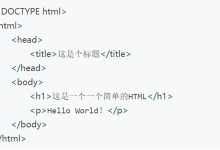

 国外主机测评 - 国外VPS,国外服务器,国外云服务器,测评及优惠码
国外主机测评 - 国外VPS,国外服务器,国外云服务器,测评及优惠码